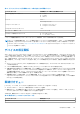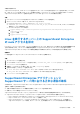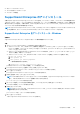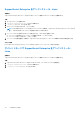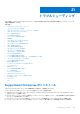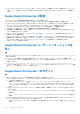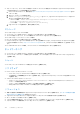Users Guide
Table Of Contents
- SupportAssist Enterpriseバージョン2.0.70 ユーザーズ ガイド
- 目次
- 概要
- SupportAssist Enterprise をお使いになる前に
- ローカル システムでのSupportAssist Enterpriseのセットアップ
- リモートデバイスに対する SupportAssist Enterprise のセットアップ
- SupportAssist Enterprise の評価
- SupportAssist Enterprise インストール パッケージのダウンロード
- SupportAssist Enterpriseをインストールまたはアップグレード
- SupportAssist Enterpriseのインストールおよび使用のための最小要件
- SupportAssist Enterprise のインストール
- SupportAssist Enterprise のアップグレード
- SupportAssist Enterprise への移行
- 登録せずに SupportAssist Enterprise を使用する
- SupportAssist Enterprise の登録
- アラートを受信するために SELinux が有効なシステムをセットアップ
- SupportAssist Enterprise ユーザーインターフェイスを開く
- SupportAssist Enterprise へのログイン
- SupportAssist Enterprise からのログアウト
- デバイスの追加
- デバイス検出ルールの管理
- ケースとデバイスの表示
- サイト正常性のモニタリング
- 拡張機能の使用
- Device grouping(デバイスのグループ化)
- デバイス認証情報の管理
- デバイスインベントリの検証
- SupportAssist Enterprise 機能の維持
- Eメール通知の設定
- 収集の設定
- 収集の表示
- SupportAssist Enterprise を使用したシステム情報の収集と送信
- メンテナンスモードについて
- SupportAssist Enterprise のユーザーグループ
- SNMP の手動設定
- TechDirect での SupportAssist Enterprise アラートの管理
- その他の役立つ情報
- サーバのハードウェアの問題の監視
- OMSA の自動インストールまたは自動アップグレードのサポート
- SNMP の自動設定のサポート
- SupportAssist Enterprise 用パッチをインストール
- API インターフェイス設定の有効化または無効化
- TechDirect にサインイン
- 詳細な検出
- デバイスの相互関係
- 関連付けビュー
- 接続されたストレージデバイスのハードウェア問題の検知
- OEMデバイスのサポート
- Linux を実行するサーバで Net-SNMP をインストール
- Linuxを実行するサーバー上のSupportAssist Enterpriseのsudoアクセスを設定
- SupportAssist Enterprise アプリケーションと SupportAssist サーバ間における正常な通信の確保
- SupportAssist Enterprise アプリケーションログへのアクセス
- イベントストーム処理
- SupportAssist Enterprise 製品情報の表示
- SupportAssist Enterprise のアンインストール
- トラブルシューティング
- SupportAssist Enterprise のインストール
- SupportAssist Enterprise の登録
- SupportAssist Enterpriseユーザー インターフェイスを開く
- SupportAssist Enterprise へのログイン
- デバイスを追加できない
- アダプタを追加できない
- リモートコレクタを追加できない
- 切断済み
- OMSA がインストールされていません
- SNMP が構成されていません。
- OMSA の新バージョンが使用可能です
- SNMP を設定できません
- SNMP 設定を検証できません
- OMSA をインストールできません
- OMSA バージョンを検証できない
- OMSA はサポートされていません
- デバイスに到達できません
- システム情報を収集できません
- システム情報を収集するためのストレージ容量が不足しています
- コレクションをエクスポートできません
- システム情報を送信できません
- 認証に失敗しました
- システムイベントログのクリアに失敗しました
- メンテナンスモード
- 自動アップデート
- デバイス認証情報を編集できない
- ケースの自動作成
- スケジュールされたタスク
- SupportAssist Enterprise サービス
- Mozilla Firefox でツール ヒントを表示できない
- その他のサービス
- セキュリティ
- ログ
- SupportAssist Enterpriseのユーザー インターフェイス
- 付録(エラー コード)
- SupportAssist Enterpriseのリソース
- Dell EMCへのお問い合わせ
■ net localgroup SupportAssistAdmins /add:[SupportAssistAdmins]ユーザー グループを作成する場合
■ net localgroup SupportAssistUsers /add:[SupportAssistUsers]ユーザー グループを作成する場合
○ SupportAssist Enterprise ユーザー グループにユーザーを追加するには、管理者としてコマンド プロンプトを開き、次のコマ
ンドを入力します。
■ net localgroup SupportAssistAdmins <User1> /add:[SupportAssistAdmins]ユーザー グループに User1 を追
加する場合
■ net localgroup SupportAssistUsers <User2> /add:[SupportAssistUsers]ユーザー グループに User2 を追加
する場合
デバイスを追加できない
デバイスに
[デバイスを追加できません]ステータスが表示される場合:
● デバイスが iDRAC の場合、iDRAC に Enterprise または Express ライセンスがインストールされていることを確認します。
Enterprise または Express ライセンスの購入およびインストール方法についての情報は、https://www.dell.com/idracmanuals で
iDRAC
ユーザーズ
ガイド
の「ライセンスの管理」のセクションを参照してください。
● デバイスが Storage SC Series アレイの場合は、Enterprise Manager で SupportAssist が有効になっていることを確認します。
Enterprise Manager で SupportAssist を有効にする方法の詳細については、https://www.Dell.com/storagemanuals で、「Dell EMC
Enterprise Manager Administrator's Guide」を参照してください。
● デバイスでアダプタによってインベントリが実行された場合は、デバイスの資格情報が正しいことを確認します。資格情報エ
ラーを解決するには、デバイス資格情報を編集する、資格情報アカウントご更新する、または別の認定資格プロフィールを設
定することができます。
SupportAssist Enterprise がデバイスを追加できないことを示すエラーメッセージが表示された場合は、次の手順を実行します。
● デバイスモデルがサポートされていることを確認します。対応デバイス モデルの詳細なリストについては、https://
www.dell.com/serviceabilitytools で Dell SupportAssist Enterprise
バージョン
2.0.60
サポート
マトリックス
を参照してください。
● デバイスを追加するための前提条件が満たされていることを確認します。デバイスを追加するための前提条件の詳細について
は、「デバイスの追加」を参照してください。
● SupportAssist Enterprise がインストールされているサーバーからデバイスに到達可能であることを確認します。
● 入力したデバイスの資格情報(ユーザー名とパスワード)が正しいことを確認します。
● エラーメッセージに、事前定義された制限時間内にデバイスを追加できませんでしたという内容が記載されている場合は、デ
バイスの追加を再試行します。
● デバイスの暗号化レベルが 128 ビットより大きい場合は、次のいずれかを実行します。
○ 暗号化レベルを 128 ビットに減らします。
○ SupportAssist Enterprise を実行しているサーバーでは、Java Cryptography Extension(JCE)Unlimited Strength Jurisdiction
Policy Files を Java Development Kit(JDK)または Java Runtime Environment(JRE)にインストールする必要があります。
JCE Unlimited ファイルの詳細については、https://www.Oracle.com を参照してください。
サーバー
● オペレーティング システム詳細を入力することによってサーバーを追加しており(エージェントベースの監視)、デバイスが
Windows オペレーティング システムを実行している場合は、次の手順を実行します。
○ 入力した資格情報にデバイスの管理者権限があることを確認します。
○ Windows Management Instrumentation(WMI)サービスがデバイス上で実行されていることを確認します。
○ 不具合が解決されない場合は、https://www.msdn.microsoft.com の技術マニュアル「Securing a Remote WMI Connection」に
記載されている手順を確認してください。
● オペレーティング システム詳細を入力することによってサーバーを追加しており(エージェントベースの監視)、デバイスが
Linux オペレーティング システムを実行している場合は、次の手順を実行します。
○ 入力した資格情報に、デバイスの root 権限、スーパー ユーザー権限、または sudo ユーザー権限があることを確認します。
sudo ユーザーのユーザー名とパスワードを入力する場合は、その sudo ユーザーが SupportAssist Enterprise に設定されてい
ることを確認します。「Linux を実行するサーバー上の SupportAssist Enterprise の sudo アクセスを設定」を参照してくださ
い。
○ Secure Shell(SSH)サービスがデバイス上で実行されていることを確認します。
○ SSH パスワード認証が有効になっていることを確認します(デフォルトで有効)。
● iDRAC 詳細を入力することによってサーバーを追加している場合(エージェントレス監視)は、iDRAC に Enterprise または
Express ライセンスがインストールされていることを確認します。Enterprise または Express ライセンスの購入およびインスト
ール方法についての情報は、https://www.dell.com/idracmanuals で iDRAC
ユーザーズ
ガイド
の「ライセンスの管理」のセクシ
ョンを参照してください。
トラブルシューティング 149